eConsent Einwilligungsformulare können so konfiguriert werden, dass zum Öffnen der Unterschrift ein Entsperrcode erforderlich ist. Die Benutzer der Prüfzentrum generieren den Code, sobald der Teilnehmer oder Unterzeichner umfassend über die Studie informiert und zur Unterschrift bereit ist. Externe Benutzer können keine Entsperrcodes generieren.
Der Link „Entsperrcode erstellen“ wird nur angezeigt, wenn folgende Bedingungen erfüllt sind:
- Die Vorschau wurde über SiteVault aufgerufen.
- Das leere ICF ist zur Verwendung zugelassen.
- Die leere ICF ist so konfiguriert, dass ein Entsperrcode erforderlich ist.
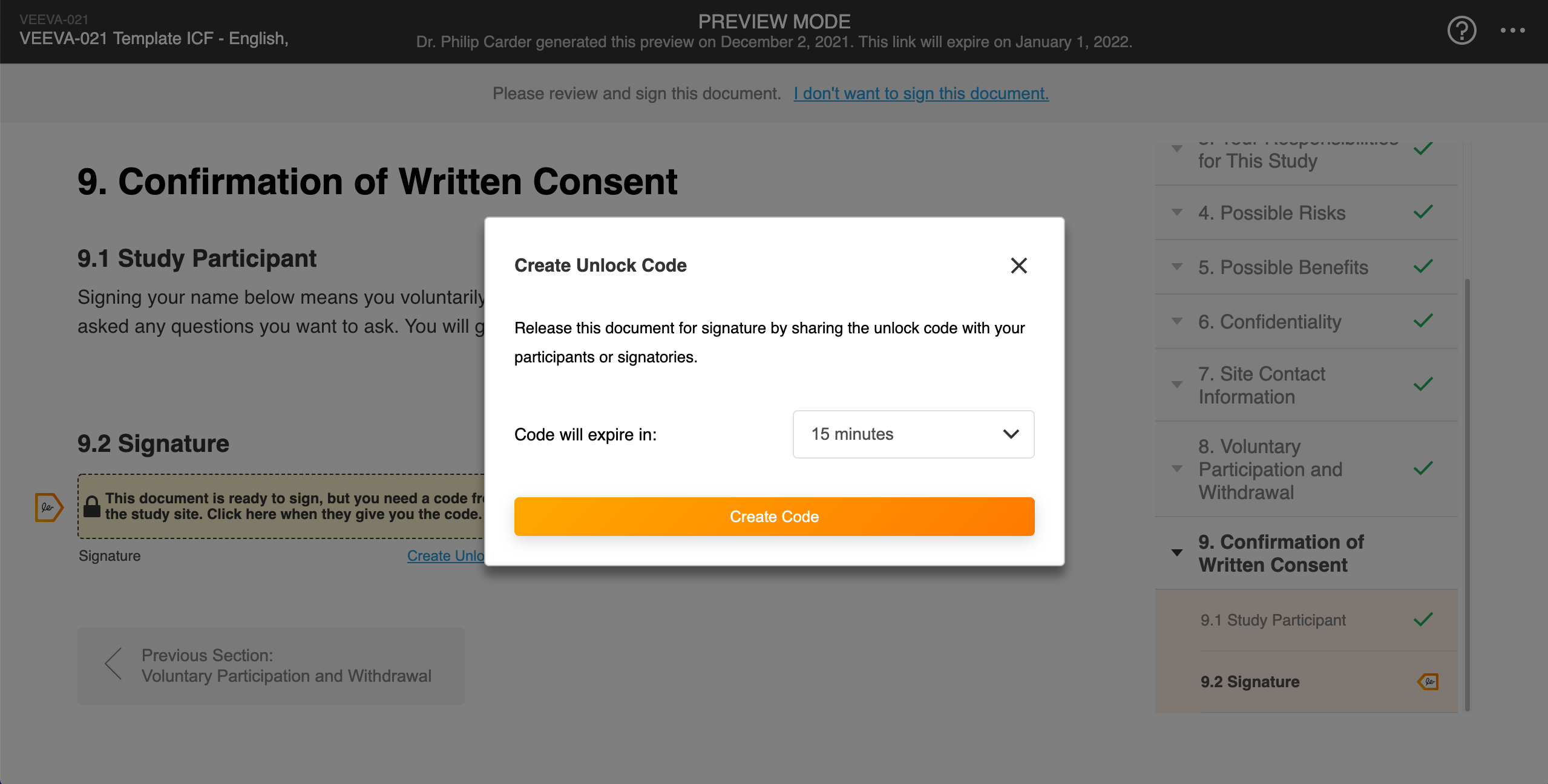
- Das Dokument finden Sie unter Dokumente > Bibliothek oder Studien > Studie auswählen > Einwilligungserklärungen.
- Wählen Sie im Menü „Dokumentaktionen“ die Option „Link zur Vorschau öffnen“.
- Navigieren Sie zum Unterschrift des Formulars.
- Wählen Sie unter dem Unterschrift „Entsperrcode erstellen“.
- Um das Ablaufdatum des Codes zu ändern, wählen Sie eine Option aus der Liste „Code läuft ab in“. Bitte beachten Sie, dass der Code für jede signierte ICF verwendet werden kann, die auf der leeren ICF Version basiert.
- Wählen Sie „Code erstellen“.
-
Wenn der Code abläuft und Sie einen neuen erstellen möchten, führen Sie einen der folgenden Schritte aus:
- Wenn das Fenster noch geöffnet ist, wählen Sie „Neuen Code erstellen“.
- Falls Sie das Fenster oder die Vorschau geschlossen haben, wiederholen Sie die oben genannten Schritte.